Skype : bloquer un contact Windows Live Messenger
Changements d’habitudes, mon point de vue :
Vous avez certainement déjà été sollicité par Microsoft qui, suite au rachat de Skype, nous impose de migrer (ou fusionner si vous possédez déjà un compte Skype) notre compte Windows Live Messenger (alias MSN). Je ne vais pas débattre dans ce billet du pour ou contre de la procédure. J’en entends partout crier au boycott de Skype ou encore Microsoft. Chose que je ne comprends pas, car il n’y a aucune obligation à rester sur ces systèmes, tellement il y a de solutions alternatives, comme Linux (très accessible grand public aujourd’hui) en remplacement de Windows, ou aMSN pour un équivalent de qualité à l’ex-messagerie populaire de Microsoft. J’en profite pour faire un petit clin d’œil à une amie qui a rédigé récemment un chouette article ici sur les meilleures applications de messagerie pour iPhone et iPad.
Pour ma part, je souhaite conserver Skype pour plusieurs raisons : j’aime le tout en un, donc ici un client de messagerie unique me convient parfaitement quitte à changer certaines habitudes. Le second point est que, monopole de Microsoft oblige pour les PC, la majorité de mes proches et contacts vont passer sur Skype. Je ferais donc le mouton pour profiter des avantages d’un protocole unique, tels que la facilité d’utilisation de la vidéoconférence encore trop peu utilisée en 2013. Sans vouloir passer pour un accroc-geek du numérique, quel plaisir de pouvoir faire de temps à autre une visio’ avec un proche et partager le moment lors de situations inhabituelles voir grotesques, le tout avec une facilité déconcertante et encore plus rapidement qu’un appel classique.
Mon discours pourrait faire entendre que je prône la monopolisation de ce réseau et l’obligation aux utilisateurs de migrer. Mais je tiens à préciser que je prône surtout l’ouverture du protocole Skype/WLM à toutes les alternatives existantes, et si possible sans bridage quelconque. En bref, je cherche avant tout à profiter des technologies d’aujourd’hui, et ce en toute simplicité avec mes proches !
Retour surprise des anciens contacts MSN bloqués
La première surprise après la procédure de fusion terminée, est que vous allez retrouver TOUS les contacts de votre compte Windows Live Messenger, qu’ils soient dans votre liste de contacts actuelle, mais malheureusement ceux qui sont supprimés et bloqués également, et ce depuis la création de votre compte MSN. Je me suis retrouvé à devoir faire le ménage sur des contacts bloqués/supprimés il y a 6 ans…
Mon problème majeur est que maintenant il m’est impossible de bloquer un contact Messenger. Certains vont me dire que je n’ai qu’à supprimer ceux qui me dérangent. Seulement, il m’arrive de bloquer provisoirement une personne et même si la suppression ne me dérange pas dans certains cas, rien ne m’assure clairement que la dite personne continuera à me voir online ou non.
Comment bloquer un contact MSN sur Skype
Preuve en image que Skype ne permet pas à ce jour de bloquer un contact MSN (Windows Live Messenger) au contraire d’un contact Skype.
Nous devrons passer via un navigateur web par notre compte Outlook.com mais pour tomber directement sur notre liste de contacts nous préférerons passer par people.live.com.
Sur ce nouvel écran, il suffit maintenant d’indiquer dans le champs « Nom des amis Messenger » le nom ou pseudo de la personne que nous souhaitons bloquer. Une auto-complétion nous permet de trouver rapidement la dite personne. Une fois sélectionnée, il suffit maintenant de cliquer sur « Limiter l’accès ».
 Mise à jour 12/05/2013 : ATTENTION, si on se contente de limiter un contact, même si ce dernier parait bloqué sur Skype comme le montre le symbole ci-dessous, il s’avère que dans certains cas ce contact n’a effectivement plus accès à notre profil, mais ce dernier continue de nous voir en ligne ! C’est la raison pour laquelle, il est préférable de non pas « limiter » la personne, mais la « bloquer ». Pour ce faire, veuillez sélectionner un contact et cliquez sur l’onglet « … » afin de Bloquer ou Autoriser définitivement le contact en question. Merci à Petzi pour cette précision non négligeable !
Mise à jour 12/05/2013 : ATTENTION, si on se contente de limiter un contact, même si ce dernier parait bloqué sur Skype comme le montre le symbole ci-dessous, il s’avère que dans certains cas ce contact n’a effectivement plus accès à notre profil, mais ce dernier continue de nous voir en ligne ! C’est la raison pour laquelle, il est préférable de non pas « limiter » la personne, mais la « bloquer ». Pour ce faire, veuillez sélectionner un contact et cliquez sur l’onglet « … » afin de Bloquer ou Autoriser définitivement le contact en question. Merci à Petzi pour cette précision non négligeable !
Il se peut que que vous continuez à voir votre contact non bloqué suite à la manipulation. Ne vous inquiétez pas le blocage est bien pris en compte mais pas visible immédiatement sur votre liste de contacts dans Skype. Pour ma part une simple déconnexion/reconnexion à Skype m’a suffit pour que la modification soit également effective visuellement.
On remarquera enfin l’icône de blocage, et l’impossibilité d’écrire au contact bloqué. En effet, la zone pour écrire un message instantané à notre ex-contact est maintenant grisée, et le message suivant apparaît :
Si besoin, réitérer la procédure pour chaque contact à bloquer. Il ne reste plus qu’à définir si le blocage de la personne est provisoire ou définitif. Si vous optez pour ce dernier choix, Microsoft a été super sympa, en effet il est possible de supprimer un contact Messenger en faisant un clic droit directement sur Skype…

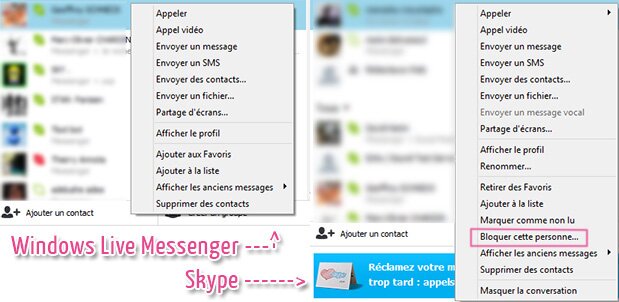
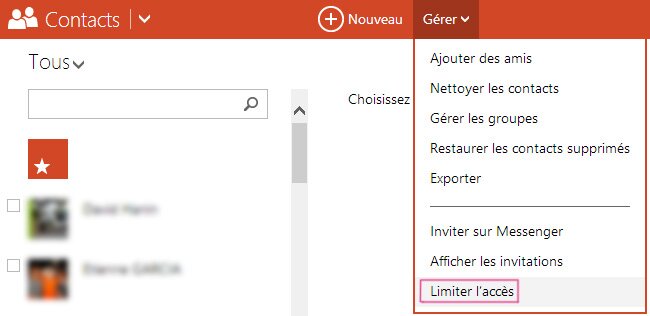
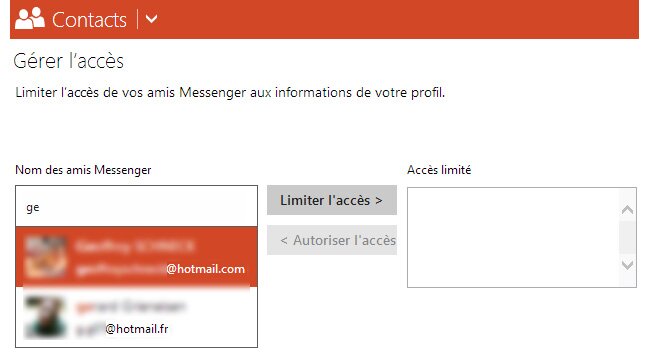
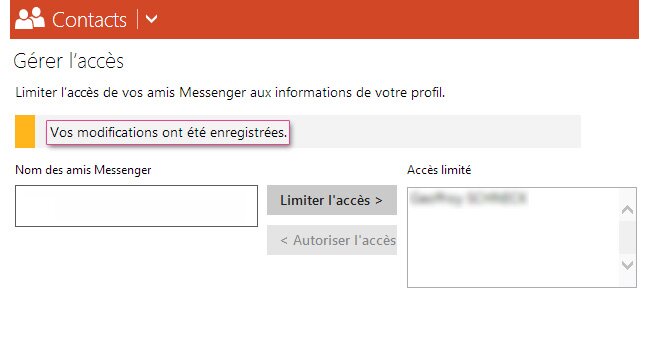
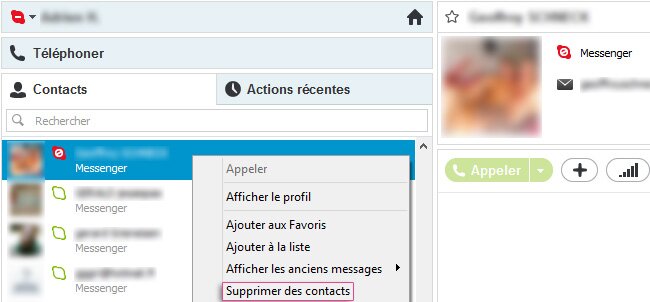
Commentaires (15)
Qfla
| #
La fusion de Skype avec MSN c’est un peu la catastrophe, tous les cadavres planqués dans le placard se retrouvent instantanément sur Skype et ça fait peur… Merci pour ce billet qui va certainement en aider plus d’un.
Répondre
Petzi
| #
Bonjour,
Depuis le transfert de msn sur Skype, nous ne pouvons malheureusement plus bloquer les contacts messenger directement.
Nous somme obligés de nous rendre sur la page des Contacts de notre compte Microsoft, mais là, concernant nos contacts messenger, le menu nous propose deux solutions : « limiter l’accès » (dans l’onglet « gérer ») ou « bloquer » (dans l’onglet « … »).
Dans votre article, vous nous conseillez de « limiter l’accès » pour bloquer nos contacts messenger mais à l’usage, je me suis rendu compte que mes contacts dont j’avais limité l’accès continuaient à voir mon statut dans Skype, tandis que ceux que j’avais bloqués ne le voyaient plus, comme avant quand je les bloquais dans msn.
1ère question : pourquoi dans ce cas conseiller d’utiliser « limiter l’accès » au lieu de « bloquer » ? À quoi ça sert ? Quelle est la différence ?
2e question : j’ai réussi à bloquer tous les contacts que je souhaitais bloquer (une quinzaine) sauf un qui résiste : j’ai beau cliquer sur « bloquer », son statut reste toujours « autorisé ». C’est pourtant bien un contact msn, même s’il n’a pas une adresse hotmail. Quel est ce mystère ???
3e question : est-il prévu à terme une vraie fusion des comptes Skype et messenger dans Skype afin d’avoir accès aux mêmes options, en particulier celle de « bloquer » un contact messenger directement dans Skype.
Merci.
Répondre
aDy
| #
Hello Petzi !
01) Pour être franc, je n’avais pas vu « Bloquer » via l’onglet « … ».
J’ai donc également procédé à des tests, et pour ma part j’ai l’impression qu’il n’y aucune différence. En effet, si je limite l’accès à quelqu’un via l’onglet « gérer », suite à cela je remarque que je ne peux plus bloquer la personne via l’onglet « … », je peux uniquement l’autoriser. Si je fais « Autoriser » et que je retourne dans ma liste de personnes limitées, la personne en question ne s’y trouve plus.
En résumé, je dirais pour ma part que la fonctionnalité est quasiment identique. En gros donc : via l’onglet « Gérer », on peut limiter facilement et intuitivement plusieurs personnes. Quand à l’onglet « … », on bloque ou autorise une personne sélectionné en un seul clic. Le seul point qui me tracasse et qui serait à confirmer, c’est lorsque vous me dites qu’en limitant certains contacts, ces derniers continuent à voir votre statut « Online », ce que je trouve du coup incohérent.
Pouvez-vous retenter en déconnectant et redémarrant le logiciel Skype suite à la manip’ ? Si vous me confirmez qu’il y a une réelle différence, je préciserais cela dans l’article, en attendant une éventuelle mise à jour du système. Merci !
02) J’ai remarqué certains soucis de synchro de temps à autre, tentez peut-être de déconnecter/quitter/redémarrer Skype suite au blocage de la personne récalcitrante via l’interface web de vos contacts.
03) Je pense que nous aurons droit dans un avenir proche à une fusion plus pertinente des deux protocoles, mais bon c’est Microsoft qui tient les rennes, wait & see 😉
Répondre
Petzi
| #
Merci pour votre réponse.
Même en déconnectant et redémarrant Skype et Live, sur plusieurs jours, pour l’avoir demandé à plusieurs de mes contacts, il s’avère que l’option « limiter l’accès » ne les bloque pas : ils continuent à voir notre statut lorsque nous nous connectons à Skype via notre adresse Microsoft.
Par contre, ils ne nous voient plus quand nous utilisons l’option « bloquer ».
Je suppose que « limiter l’accès » ne sert qu’à empêcher nos contacts de voir les infos perso de notre compte microsoft, mais pas de les bloquer.
Je ne serais pas étonné de voir bientôt réapparaitre toutes les options pratiques qui ont disparues avec la fusion msn-Skype… mais sous forme payante, pour les détenteurs d’un compte Skype premium par exemple.
Il n’y a pas de petits profits, faut bien que Microsoft rentabilise son achat… 😉
Répondre
aDy
| #
Merci de votre confirmation/contribution au sujet de la différence limite/blocage, je vais éditer l’article en conséquence 😉
Pour le coup de l’abonnement payant, je pense que ça serait se tirer une balle dans le pied, mais on est effectivement à l’abri de rien…
Répondre
Maude
| #
Bonjour, j’ai également rencontré ce gros soucis ! Bon le passage forcé MSN/Skype après tout la majorité d’entre nous ont skype mais devoir se taper 4 ans de contact bloqués sans se souvenir de tout le monde c’était une véritable galère. Je confirme que limiter l’accès fait part de notre statut en ligne aux personnes bloquées, la seule option concluante est de « bloquer ». Comment skype n’a pas prévu cette anomalie ? Est-ce réparé aujourd’hui ?
Répondre
Denis
| #
Merci pour ce tutoriel moi j’ai fait beaucoup plus simple j’ai recréé un nouveau compte c’est plus facile !
Répondre
benoit
| #
A cause de la migration de MSN vers SKYPE j’ai du faire ceci, mais sa ne fonctionne pas tout le temps, j’ai donc refais un compte skype.
Répondre
Lea
| #
Je n’ai pas eu de problème lors de la migration, mais il y a quelques semaines plus aucun de mes contacts messenger n’apparaissaient en ligne, et puis c’est revenu tout seul, bizarre ce bug…
Répondre
mariza
| #
Une migration qui peut parfois entraîner de petits problème surtout concernant la liste de contacts raison pour laquelle j’ai préféré créer un nouveau compte Skype.
Répondre
Alain
| #
Ce qu’a fait Microsoft dans cette histoire, c’est juste se tirer une balle dans le pied. L’entreprise avait entre ses mains le meilleur logiciel de discussion personnel. Elle l’a fusionné avec Skype qui n’a pas grand chose à voir. Du coup, on se retrouve à devoir faire n’importe quoi avec ses contacts.
En tous cas merci du tuto!
Répondre
FX Ricardou
| #
Merci pour cette information. Je trouvais un peu pénible la démarche de Microsoft. Maintenant, vu la guerre commerciale, elle reste compréhensive.
Répondre
max
| #
Je vous remercie énormément pour ce petit service! cela va me permettre de supprimer tous mes contacts déjà bloqués.. mais le problème c’est que ça va prendre du temps!
Répondre
Taimi
| #
C’est quand même largement plus compliqué qu’avant où on avait juste un clic droit à faire pour bloquer le contact. Pour débloquer il suffisait de faire l’inverse. Merci pour l’astuce je saurais faire désormais !
Répondre
Adrien
| #
Merci pour cet article 😉
Répondre